首页 / 教程
怎么更新win10显卡驱动?win10显卡驱动的更新方法
2022-10-20 22:58:00
如何更新win10显卡驱动?在安装win10这个过程中我们都会遇到一些问题,显卡更新问题就是其中一个。下面,针对这个问题,下文将为大家演示win10系统显卡驱动更新教程,Windows10系统该如何更新显卡驱动呢?一起来看看win10显卡驱动的更新方法。
1、首先右击这台电脑,管理。
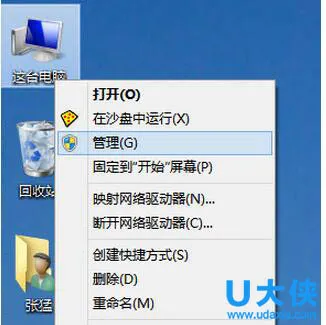 win10显卡驱动
win10显卡驱动
2、我们打开计算机管理——设备管理器——显示适配器点击“更新驱动程序软件”。
 win10显卡驱动
win10显卡驱动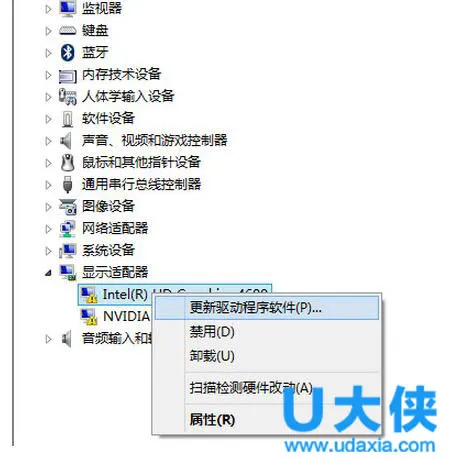 win10显卡驱动
win10显卡驱动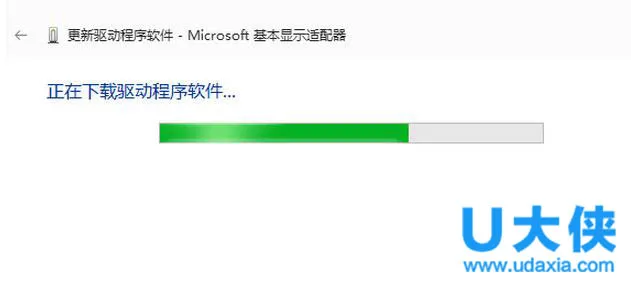 win10显卡驱动
win10显卡驱动
[page]
3、注意如果你的驱动安装过了但显示的是黄色感叹号说明你的驱动安装的有问题,需要删除驱动重新安装。
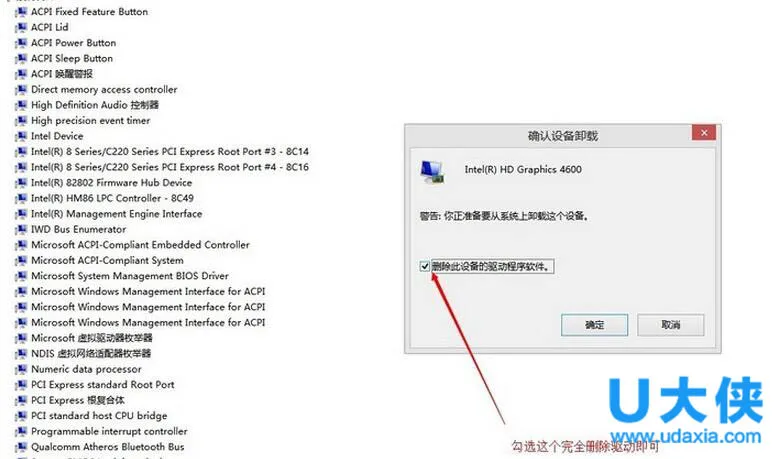 win10显卡驱动
win10显卡驱动
自动更新驱动功能:
1.右键点击左下角的Windows图标,选择“系统”
2.选择“高级系统设置”
3.点击“硬件”选项,选择设备安装设置
4.将默认为“是”的选项改为“否”,并选择“从不安装来自Windows的驱动”,然后确认保存即可。
 win10显卡驱动
win10显卡驱动
以上就是win10显卡驱动的更新方法,获取实用知识分享请持续关注电脑知识网。
相关阅读推荐:驱动精灵如何安装显卡?无法安装显卡驱动
最新内容
| 手机 |
相关内容
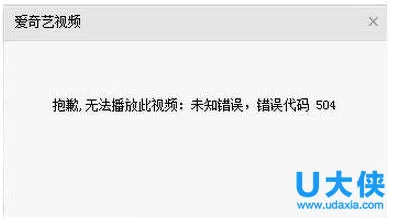
电脑NDS模拟器怎么用?电脑NDS模拟器
电脑NDS模拟器怎么用?电脑NDS模拟器使用方法,模拟器,设置,界面,游戏,选择,控制器,电脑上,使用方法,电脑NDS模拟器怎么用?众所周知,NDS模拟器
座机来电转接怎么设置(座机来电转
座机来电转接怎么设置(座机来电转接怎么设置方法),设置,取消,输入,呼叫转移,业务,登记,方法,来电,1. 座机来电转接怎么设置方法全部转移: 在
手机壁纸在哪里设置(手机壁纸在哪
手机壁纸在哪里设置(手机壁纸在哪里设置方法),壁纸,设置,选择,点击,手机壁纸,选项,界面,点击进入,1. 手机壁纸在哪里设置方法.打开手机,点击
公交卡余额查询(3种方法快速查询交
公交卡余额查询(3种方法快速查询交通卡余额),查询,公交,余额,终端,充值,微信,站点,图标,公交卡余额查询方法:到充值站点查询、用自助终端查
电脑cpu转速调节(cpu转速怎么调节c
电脑cpu转速调节(cpu转速怎么调节cpu风扇调节方法),设置,选择,温度,风扇转速,散热器,调节,选项,智能,1. cpu转速怎么调节cpu风扇调节方法调
填充柄设置(填充柄的使用方法)
填充柄设置(填充柄的使用方法),填充,公式,方法,输入,复制,功能,拖动,选择,1. 填充柄的使用方法有一点差别。1,填充柄是鼠标左键按住往下拉,叫
怎样安装电脑的步骤图解(电脑安装
怎样安装电脑的步骤图解(电脑安装的方法),安装,选择,主板,硬盘,位置,机箱,系统,硬件,1. 电脑安装的方法在电脑上找已经安装的word软件的具
电脑cpu使用设置方法(电脑CPU设置)
电脑cpu使用设置方法(电脑CPU设置),设置,运行,启动,模式,点击,性能,处理器,选择,电脑CPU设置 方法一:点击“任务栏”,右键点击“启动












